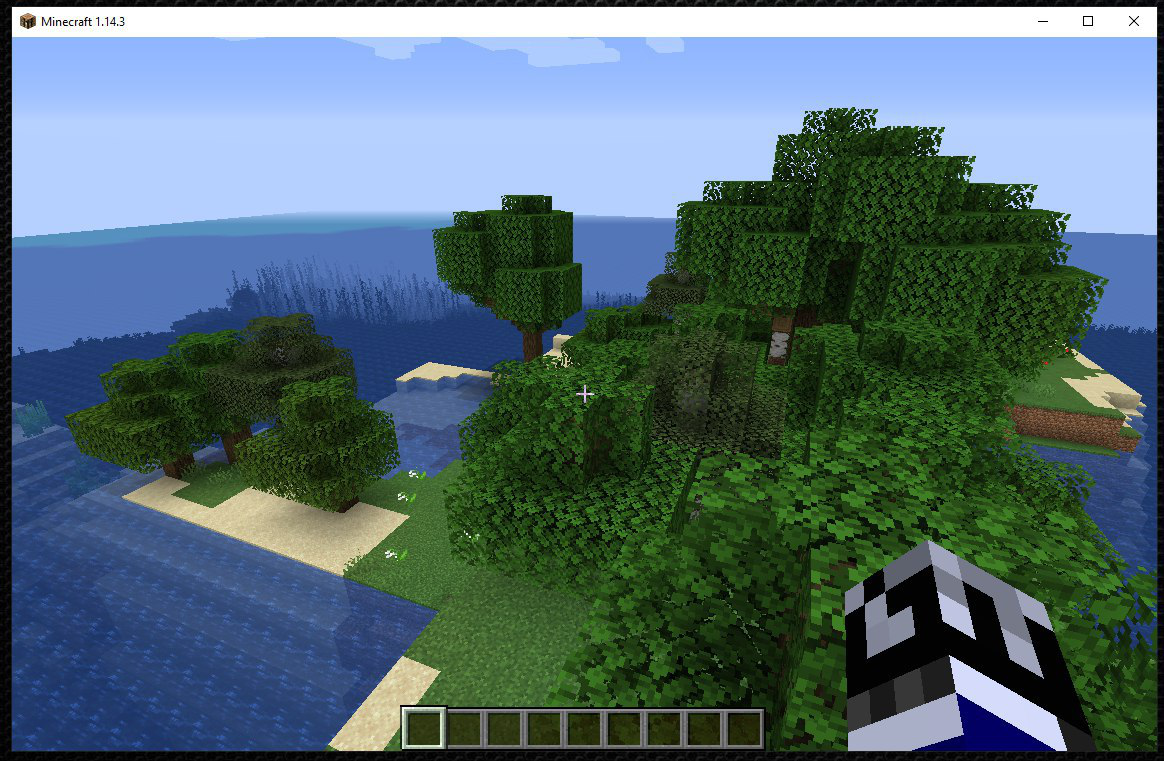Az Minecraft egy "sandbox" típusú játék, amely lehetővé teszi más játékosok számára, hogy felfedezzenek és felépítsenek egy teljesen új 3D-s világot. A Minecraft szerver birtoklásával beállíthatja a játék szabályait, hogy személyre szabott élményeket hozzon létre a játékosok számára.
Ez az útmutató bemutatja, hogy konfigurálhat be egy Minecraft szervert Ubuntu 18.04-en.
Először csatlakozzon a szerverhez SSH kapcsolaton keresztül. Ha még nem tette meg, akkor ajánlott átböngésznie a
Hogyan javítható az SSH biztonság az Ubuntu 18.04-en? útmutatónkat a folyamat megkezdése előtt. Helyi szerver esetén folytassa a következő lépéssel, és nyissa meg a szerver terminált.
Az OpenJDK telepítése és új felhasználó létrehozása
Az OpenJDK 8 egy Java platform ingyenes megvalósítása, és elengedhetetlen a Minecraft szerver indításához.
Az Minecraft 1.14.3 szerver csak az OpenJDK 8-cal kompatibilis.
Ellenőrizze, hogy az OpenJDK 8 már telepítve van (vagy van-e OpenJDK 7), a következő paranccsal:
Ha a parancs egy olyan választ ad vissza, amely tartalmazza az 1.8.0 verziót, folytassa a következő lépéssel.
Ha a java -version parancs nem ad választ, folytassa az OpenJDK 8 telepítésével.
$ sudo apt install openjdk-8-jre-headless screen
Ezután hozzon létre egy új felhasználót a Minecraft számára:
Itt választhat egy jelszót az újonnan létrehozott felhasználó számára.
A Minecraft szerver telepítése
Miután létrehozta az új felhasználót, írja be a minecraft felhasználót:
Töltse le a Minecraft multiplayer szerver legújabb verzióját.
A telepítő fájl megtalálható a https://www.minecraft.net/en-us/download/server/ webhelyen. Új verzió esetén cserélje ki az URL-t a parancsban:
$ wget https://launcher.mojang.com/v1/objects/d0d0fe2b1dc6ab4c65554cb734270872b72dadd6/server.jar -O minecraft_server.1.14.3.jar
Hozzon létre egy szkriptet a Minecraft szerver indításához.
Ilyen módon a szerver elindítható anélkül, hogy minden alkalommal be kellene adnia a parancsot:
#!/bin/shJava -Xms1024M -Xmx1536M -jar minecraft_server.1.14.3.jar
A szkriptnek a következő sorokat kell tartalmaznia:
#!/bin/sh
Java -Xms1024M -Xmx1536M -jar minecraft_server.1.14.3.jar
A parancsban az -Xms és -Xmx jelentik a Minecraft szerver által használt minimális és maximális RAM mennyiségét MB-ban. Ezek a paraméterek igény szerint változtathatók.
Új szkript létrehozásához írja be a következőt:
$ sudo vi /home/minecraft/run.sh
A szöveg szerkesztéséhez nyomja meg az "i" gombot, hogy beléphessen a beszúrási módba.
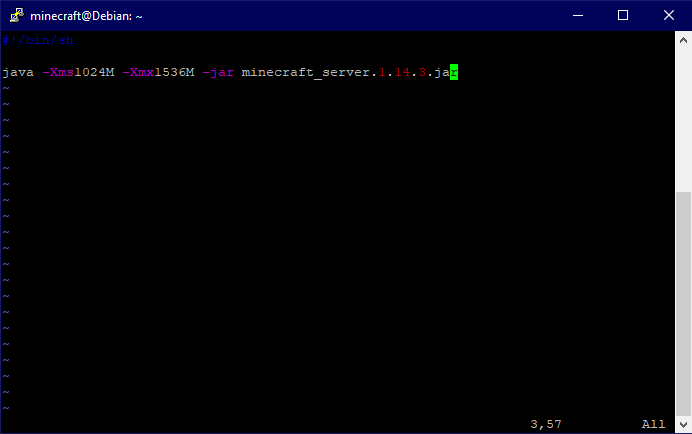
Miután a szöveget szerkesztette, nyomja meg az Esc billentyűt, és írja be a W billentyűt a mentéshez, majd a Q-t a bezáráshoz.
A run.sh végrehajthatóvá tétele az alábbi szerint lehetséges:
$ sudo chmod +x /home/minecraft/run.sh
Ez lehetővé teszi a szkript végrehajtását.
A Minecraft szerver indítása
Ha az összes lépést helyesen hajtotta végre, akkor a Minecraft szerver elindításához a következőt írja be:
A parancs első futtatásakor a Minecraft szerver hibaüzenetet küld és megköveteli az EULA-szerződés elfogadását.
Az EULA-szerződés a végfelhasználói licencszerződés, amely nélkül a szerver nem indítható el.
Az engedély megadásához szerkessze az eula.txt fájlt, mint az előző részben, és hozza létre a run.sh fájlt:
$ sudo vi /home/minecraft/eula.txt
Miután belépett, változtassa meg az alábbiak szerint:
eula = false
in
eula = TRUE
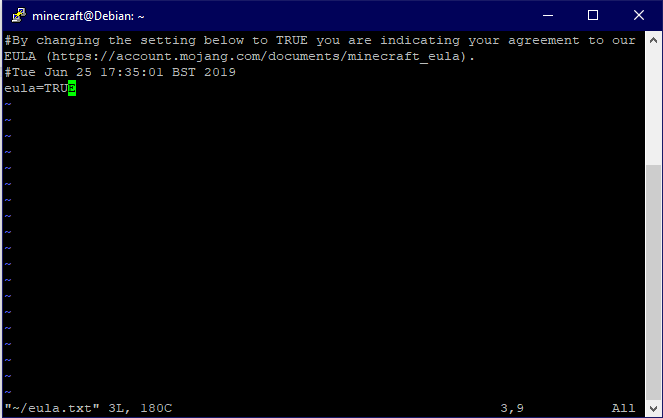
Mentés és kilépés.
Miután elkészült, a szerver végre elindítható.
A szerver indításakor a létrehozott Minecraft világ az összes alapértelmezett beállítással fut.
A játék beállításainak testreszabásához nyissa meg a /home/minecraft/server.properties fájlt.
Ehhez írja be a következő parancsot:
$ sudo vim /home/minecraft/server.properties
A parancs beírásakor a következő képernyő jelenik meg:
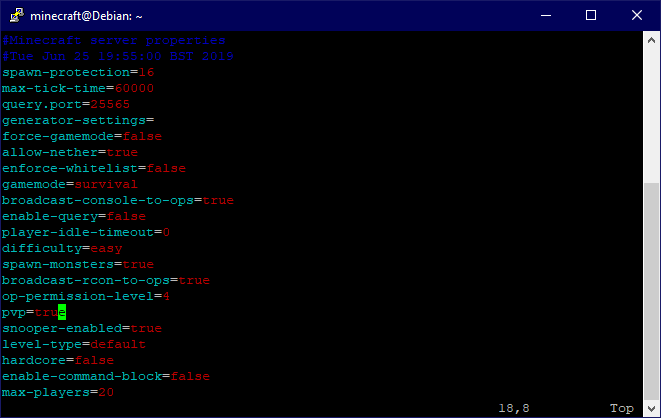
Innentől kezdve a játék minden aspektusa testreszabható.
Például a játékmód, a résztvevő játékosok száma vagy a játék nehézsége.
A módosítások elvégzése után ezek tárolásra kerülnek a következő szerver indításokhoz is.
Az összes beállítás teljes listájának eléréséhez keresse fel a https://minecraft.gamepedia.com/Server.properties weboldalt.
Csatlakozás a szerverhez egy Minecraft klienssel
A kiszolgálóhoz való kapcsolódáshoz Minecraft kliensre van szükség. A Minecraft kliens letölthető a következő linkről: https://www.minecraft.net/en-us/. Sikeres letöltést követően indítsa el a program telepítőjét.
Megjegyzés: A kliensprogramnak kompatibilisnek kell lennie a használt szerverrel. Az Minecraft 1.14.3 szerver csak ugyanazzal a kliens verzióval kompatibilis.
Lépjen be a multiplayer módba, és kattintson a Szerver hozzáadása gombra: írja be a kiszolgáló nevét (bármilyen nevet) és a Minecraft szerver IP-címét ezen a képernyőn.
Ezután kattintson a Done gombra.
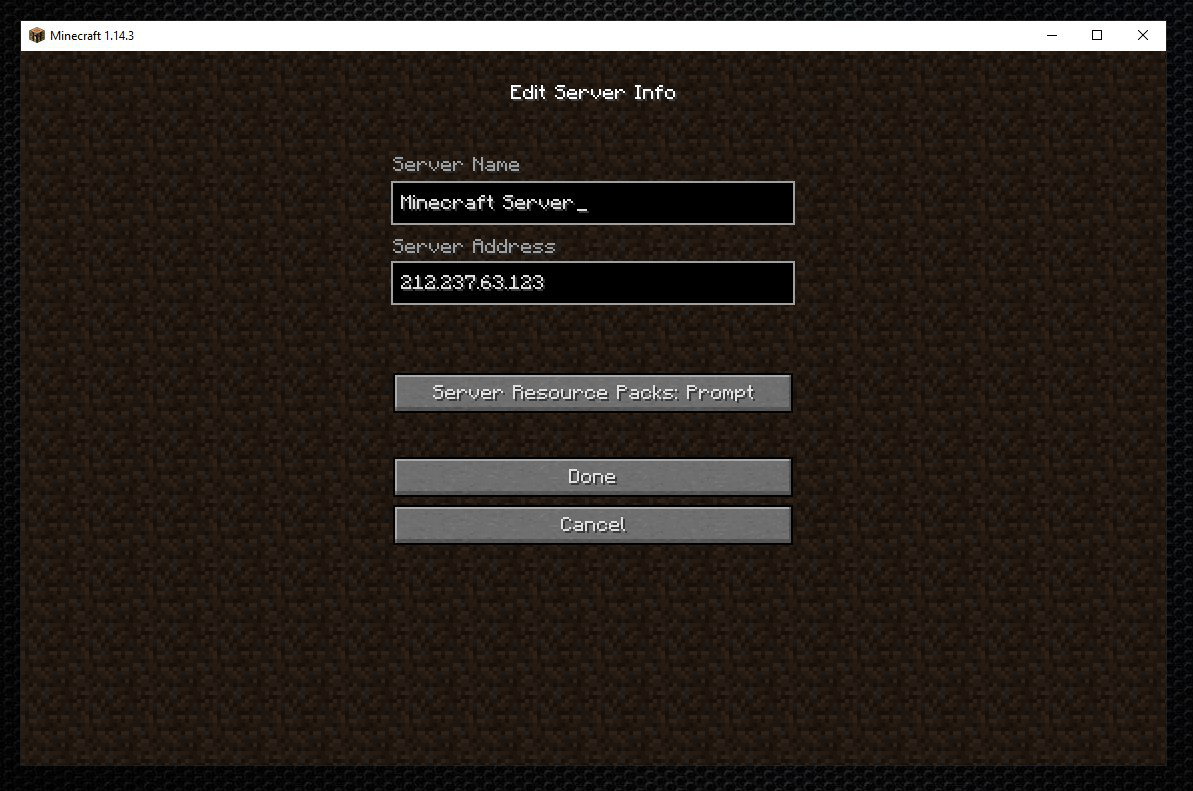
A szerver ezzel elérhetővé vált a Többjátékos képernyőn. Végül kattintson rá a szerverre.